Versions Compared
Key
- This line was added.
- This line was removed.
- Formatting was changed.
![]()
Baza podataka je aktivnost koja omogućava dodavanje, ažuriranje i pretraživanje spremljenih zapisa o nekoj temi. Baza podataka može se koristiti za izradu suradničkih zbirki, na primjer, URL-adresa, literature za e-kolegij, prikaz materijala koje su izradili korisnici (fotografija, postera, članka, eseja) i sl. Struktura zapisa u bazi može biti raznolika pa jedan zapis može obuhvatiti podatke različitih oblika, na primjer, tekst, brojke, slike, datoteke i/ili URL-adrese.
Nova Baza podataka dodaje se odabirom poveznice Dodaj aktivnost ili resurs → Baza podataka.
 Image Removed
Image Removed Image Added
Image Added
Slika: Postavke aktivnosti Baza podataka
Nastavnik u postavkama baze podataka uređuje sljedeće postavke:
- Obavezno odobrenje zapisa – ako je omogućeno, svaki zapis mora odobriti nastavnik kako bi ga ostali studenti mogli vidjeti.
- Dopusti uređivanje odobrenih zapisa – ako je onemogućeno, korisnik koji je dodao zapis više nema mogućnost uređivanja ili brisanja odobrenog zapisa.
- Obvezni broj zapisa za pregledavanje baze – broj zapisa koje student mora upisati i predati kako bi mu bio omogućen prikaz zapisa drugih studenata. Kada je određen obavezni broj zapisa, automatsko povezivanje zapisa u bazi treba biti isključeno, u suprotnom će odabirom poveznice zapisi u bazi biti vidljivi studentima bez obzira na postavljeni uvjet.
- Najveći dozvoljeni broj zapisa – najveći dopušteni broj zapisa koje student može upisati i predati u ovoj aktivnosti.
Nakon izrade baze podataka potrebno je odrediti strukturu zapisa u bazi podataka. Strukturu zapisa postavlja nastavnik uporabom gotovih predložaka ili izradom novih.
Zapis u bazi podataka sastoji se od polja koja mogu biti tekstualna, brojčana, slikovna, URL-adrese itd., ovisno o vrsti informacije koja će se zapisivati u bazu podatka. Pregled dostupnih tipova polja i izrada novih mogući su u kartici Polja.
 Image Removed
Image Removed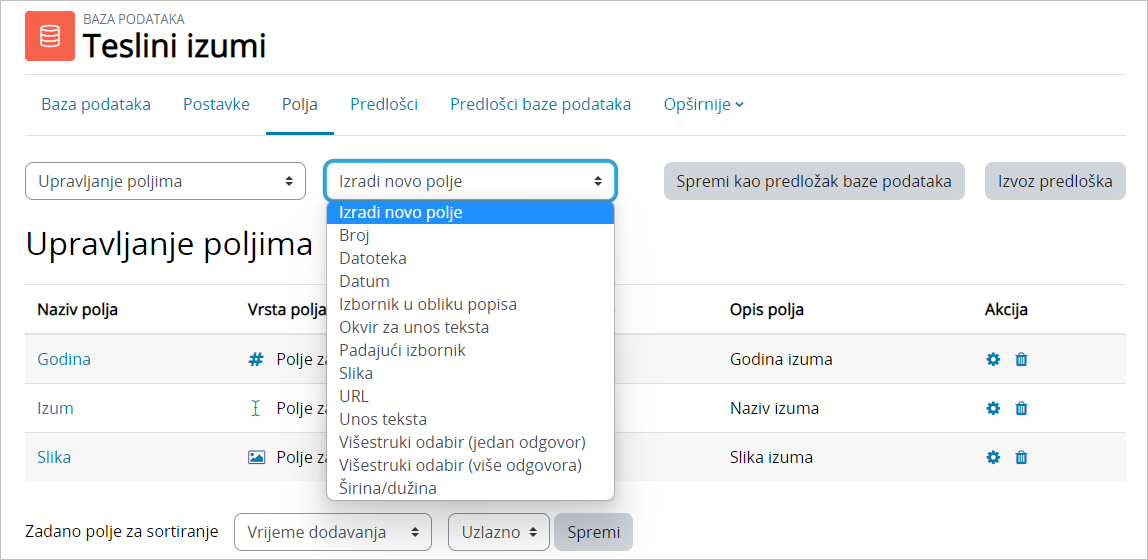 Image Added
Image Added
Slika: Odabir polja za izradu u bazi podataka
U svakome je zapisu moguće odrediti koja su polja obavezna za unos prilikom njihove izrade.
 Image Removed
Image Removed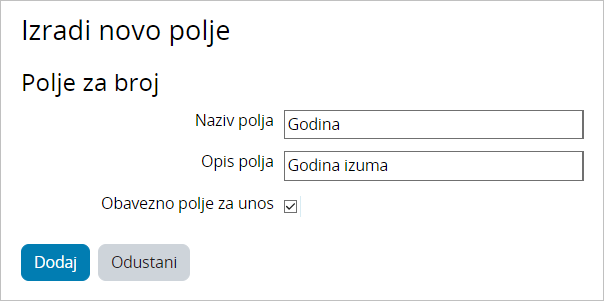 Image Added
Image Added
Slika: Dodavanje novoga polja u bazu podataka
Osim toga, moguće se koristiti i drugim vrstama polja, na primjer:
- Datoteka – za postavljanje datoteke s računala
- Datum – za odabir datuma iz padajućeg izbornika
- Širina/dužina – za upis geografske širine i dužine.
Polje može biti prikazano i u obliku izbornika i to na četiri načina:
- Izbornik u obliku popisa – moguće je odabrati jednu ili više mogućnosti koje su navedene jedna ispod druge u obliku popisa.
- Padajući izbornik – mogućnosti za odabir prikazuju se studentima u obliku padajućeg izbornika.
- Višestruki odabir (jedan odgovor) – prikazuje se više mogućnosti za odabir, ali student može odabrati samo jednu mogućnost.
- Višestruki odabir (više odgovora) – korisnik može odabrati više mogućnosti.
Zapisi se u bazu dodaju u kartici odabirom dugmeta Dodaj zapis. Potrebno je ispuniti sva obavezna polja kako bi se zapis mogao spremiti u bazu.
Zapise je moguće izvesti u obliku CSV datoteke ili ODS tablice u kartici odabirom dugmeta Izvoz zapisa.
Kartica Predlošci omogućuje izradu predložaka za prikaz, pretraživanje i izvoz zapisa. Moguće je koristiti zadane predloške, uvesti spremljene predloške ili izraditi i izvesti nove predloške.
Kod izrade predložaka, s lijeve strane se nalaze dostupne oznake, tj. popis ključnih riječi za prikaz polja iz baze te ključne riječi za akcije nad zapisima u bazi.
 Image Removed
Image Removed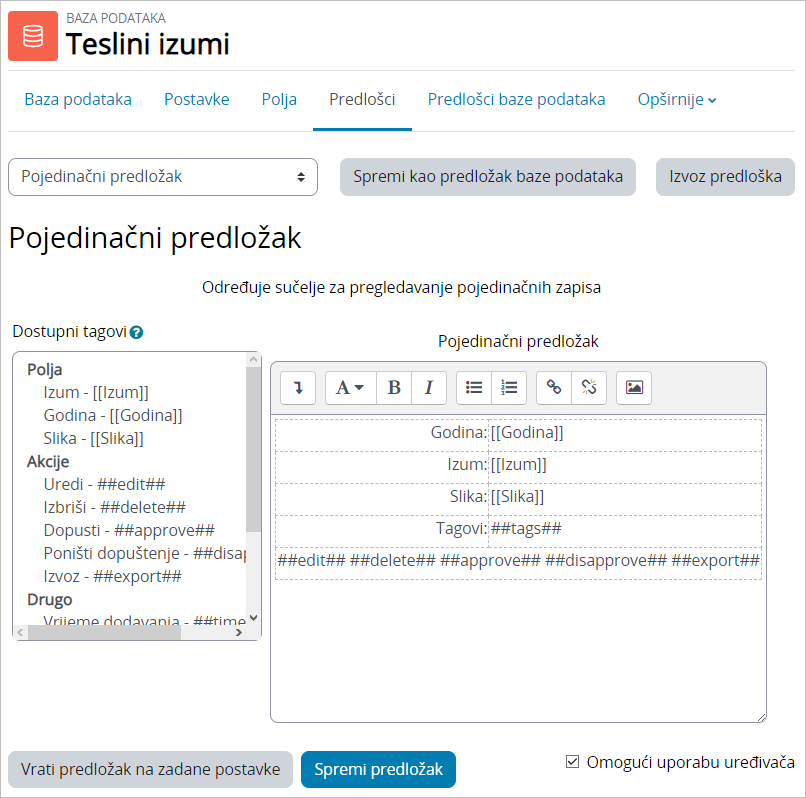 Image Added
Image Added
Slika: Prikaz uređivanja pojedinačnoga predloška u bazi podataka
Baza se može pregledavati kao popis zapisa jedan ispod drugoga (kartica mogućnost Prikaži popis) ili pojedinačnim pregledom zapisa kroz više stranica (kartica Prikaži pojedinačnomogućnost Pojedinačni prikaz).
 Image Removed
Image Removed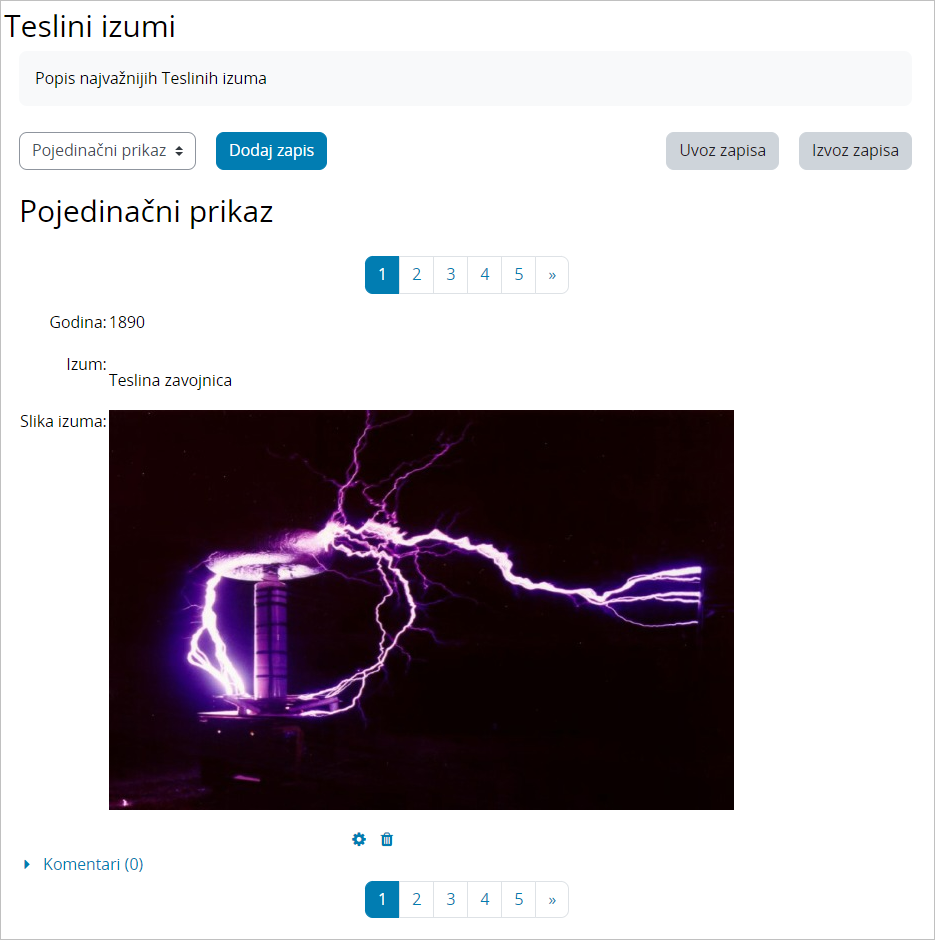 Image Added
Image Added
Slika: Primjer prikaza zapisa u bazi podataka
| Note | ||||
|---|---|---|---|---|
| ||||
Ako nastavnik u postavkama dostupnosti Baze podataka uključi mogućnost Moguće jedino pregledavati od, tada studenti više nemaju mogućnost dodavanja novih zapisa u bazu već samo pregleda postojećih zapisa. |

